¡4 formas de verificar el estado de una batería de computadora portátil que resulta precisa!
Las baterías son una cosa obligatoria paraSiempre monitoreamos su estado cuando usamos una computadora portátil. Porque Porque las baterías son una parte importante de la movilidad. Es bueno que tengamos que comprender y comprender el estado de salud de las baterías de nuestra computadora portátil con el mayor detalle posible.
Las condiciones que debemos verificar, como el nivel de caída de la batería, la cantidad de circulación de carga que se ha realizado, la capacidad de la batería, etc.
Cómo comprobar fácilmente el estado de la batería del portátil
Entonces, ¿cómo verifico el estado de la batería de una computadora portátil? Aquí hay algunas formas de verificar la salud de la batería de una computadora portátil con mucha facilidad.
1. Verifique el estado de la batería usando el símbolo del sistema
La primera manera que puedes hacer paraverificar el estado de la batería de una computadora portátil está utilizando el símbolo del sistema. Este método es prácticamente muy fácil porque no necesita descargar e instalar aplicaciones adicionales. Por favor, consulte los siguientes pasos.
1. Primero, ábralo Símbolo del sistema (CMD) en tu laptop Para hacerlo, escriba CMD en el campo de búsqueda. Como en la imagen de abajo.
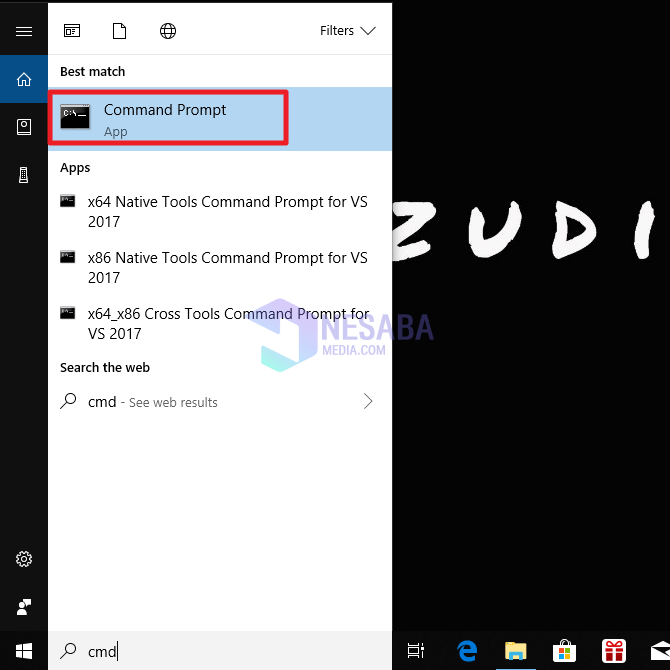
2. Luego, escríbalo "Informe de Powercfg / batería". Como en la imagen de abajo.

3. Luego, aparecerá una notificación de posición del archivo que contiene el contenido de una notificación sobre los resultados de la comprobación (estado) de la batería de su computadora portátil. Como en la imagen de abajo.
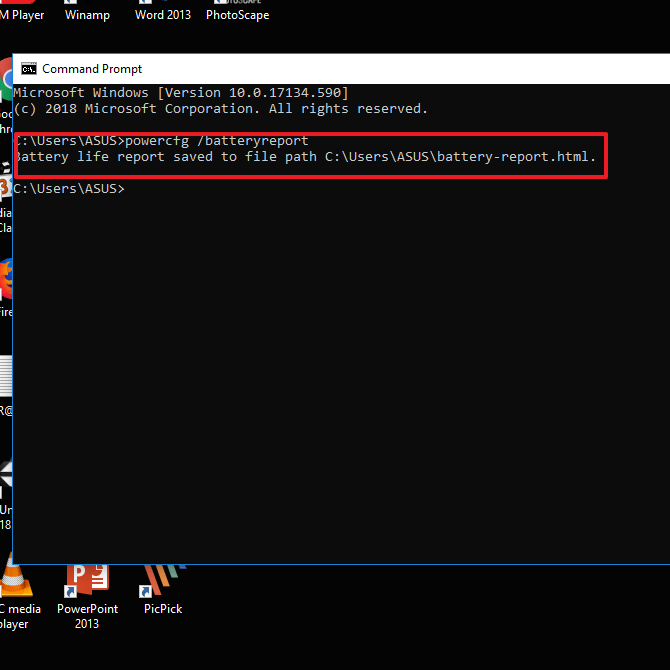
4. Luego, busque y abra el archivo. Como en la imagen de abajo.

5. Luego, verá un informe sobre el estado de la batería de su computadora portátil. Como en la imagen de abajo.

6 6 Luego, desplácese hacia abajo y busque Capacidad de diseño y Capacidad de carga completa. Como en la imagen de abajo. Si la diferencia es más del 50%, entonces ya debe estar en guardia con la salud de su batería. Si es más, es probable que tenga que reemplazar la batería de su computadora portátil.

7. Hecho.
2. Comprobación del estado de la batería utilizando BatteryBar
La segunda forma de verificar el estado de la batería.Una computadora portátil está utilizando la aplicación BatteryBar. Esta aplicación está disponible en 2 versiones, BatteryBar Free y BatteryBar Pro. Si usa BatteryBar Pro, tiene que gastar alrededor de $ 1 al año o $ 7 para siempre. Sin embargo, si desea utilizar la versión gratuita, descargue la versión gratuita de BatteryBar.
1. Primero, descárguelo e instálelo primero Aplicación BatteryBar.
2. Si ya lo instaló en su computadora portátil. Luego, la barra de la batería aparecerá en la parte inferior de su computadora portátil o barra de tareas. Como en la imagen de abajo. Bueno, puede ver el porcentaje restante de la batería, la capacidad de la batería, etc. Preste atención al uso de la batería para averiguar la calidad de su batería, si es más del 50%, entonces es posible que deba reemplazar la batería de su computadora portátil.

3. Verifique el estado de la batería usando BatteryCare
La siguiente forma de verificar el estado de la batería de una computadora portátil es usar la aplicación BatteryCare. Esta aplicación se puede descargar de forma gratuita. Esta aplicación puede monitorear descarga ciclo la batería de tu laptop Por favor, consulte los siguientes pasos.
1. Primero, descárguelo e instálelo primero Aplicación BatteryCare.
2. Luego, ejecute la aplicación. Bueno, BatteryCare tiene 2 tipos de información, a saber, información básica e información detallada. En la información básica disponible, información sobre el estado de la batería, el porcentaje restante de la batería, el tiempo restante de la batería. Como en la imagen de abajo.

3. Para obtener información detallada que contiene el modelo de batería, la capacidad de la batería, el nivel de desgaste, la capacidad diseñada, etc. Como en la imagen de abajo.

4. Comprobación del estado de la batería utilizando BatteryInfoView
La siguiente forma de verificar el estado de la bateríaes usar la aplicación BatteryInfoView. Esta aplicación es gratuita y muy liviana y también tiene una pantalla que lo hace fácil para un lego informático. Los siguientes son los pasos para usar BatteryInfoView.
1. Primero, descárguelo e instálelo primero Aplicación BatteryInfoView. Esta aplicación está disponible gratis en internet.
2 Luego, ejecute la aplicación. Luego, verá información sobre la batería de su computadora portátil. A partir del nombre de la batería, el número de serie, la capacidad actual, etc. Como en la imagen de abajo.
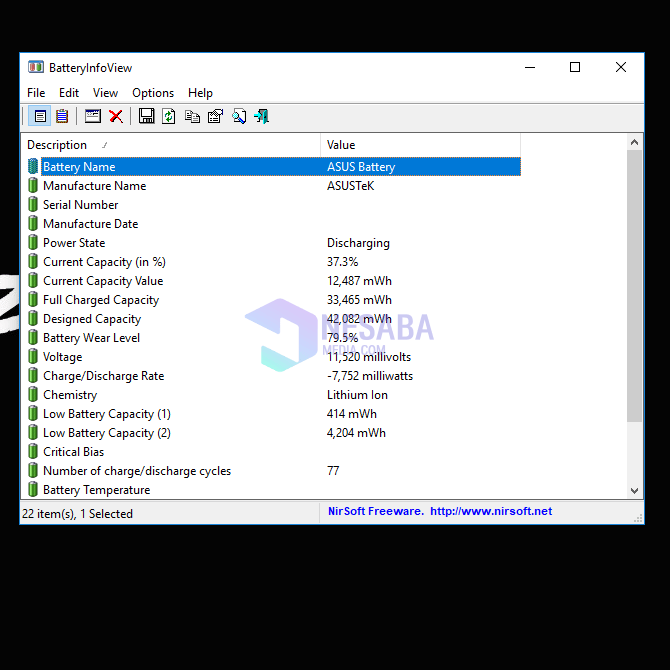
3 BatteryInfoView también tiene otra pantalla que es el modo Registro de batería o las notas de uso de la batería. Puede acceder presionando F8 en el teclado y volviendo al modo de información de la batería presionando F7. En el modo Registro de batería, puede ver el historial del uso de la batería periódicamente. La información obtenida del Registro lo ayudará a descubrir temprano si hay irregularidades en el nivel de uso en comparación con la capacidad de la batería disponible. Muestre el modo de registro de batería como se muestra a continuación.

Entonces, este tutorial sobre cómo verificar el estado de la batería de una computadora portátil. Esperemos que este tutorial pueda ser útil. Gracias








